15 bästa Windows-produktivitetsapparna för 2025
Jag ska gå rakt på sak: Alla arbetar med produktivitet på olika sätt, men det finns några gemensamma kanaler som hjälper oss att nå den mycket eftertraktade produktiviteten: produktivitetsappar.
Jag har undersökt och testat 15 Windows-produktivitetsappar så att du inte behöver göra det, och här är en ärlig uppdelning av de bästa för att förbättra ditt arbetsflöde.
Friskrivningsklausuler:
Observera att ingen av de presenterade apparna har betalat oss - det är en ärlig recension.
Alla appar kan inte fungera för alla, men det finns vissa egenskaper som gör att vissa appar är användbara för alla. Det är därför jag har sammanställt listan baserat på följande kriterier i åtanke:
- Användbarhet och användarvänlighet: Var appen intuitiv så att jag lätt kunde navigera i den? Hade den ett intuitivt gränssnitt?
Fokus på kärnfunktionalitet: Fokuserar dessa appar på att lösa ett problem på ett exceptionellt bra sätt?
Användningsfall: Är det en app som de flesta av oss skulle behöva i vårt dagliga arbete?
Användbart för själva produktiviteten: Främjar det produktiviteten? Är det användbart för tids- och uppgiftshantering och andra arbetsuppgifter?
Är den anpassningsbar och flexibel?
- Har den en tillförlitlig prestanda? Sprickade den under min testperiod? Ingen har tid med buggig programvara.
Få en 30-dagars gratis provperiod på Timeular för Windows
TL;DR - Windows produktivitetsappar i en överblick
| Appens namn | Huvudsaklig funktionalitet | Bäst för | Utmärkande funktion |
|---|---|---|---|
| Timeular | Tidrapportering | Frilansare, team | Fysisk spårningsenhet |
| Zapier | Automatisering och integrering av appar | Icke-tekniska användare med behov av automatisering | 6 800+ appintegrationer |
| Slack | Kommunikation i teamet | Team av alla storlekar | Kanalbaserad organisation |
| Begrepp | Allt-i-ett-arbetsyta | Kunskapsarbetare, team | Flexibel sidorganisation |
| 1Lösenord | Lösenordshantering | Säkerhetsmedvetna användare | Reseläge och Vakttornet |
| Grammarly | Hjälp med skrivande | Författare, yrkesverksamma | Skrivförslag i realtid |
| ChattGPT | AI-språkmodell | Professionella, utvecklare | Kontextmedvetna svar |
| Trello | Visuell projektledning | Visuella tänkare, projektteam | Tavlor i Kanban-stil |
| Todoist | Hantering av uppgifter | Produktivitetsentusiaster | Inmatning av naturligt språk |
| Evernote | Anteckningar och organisation | Kunskapsarbetare, forskare | OCR-sökfunktion |
| Google Kalender | Kalenderhantering | Google Workspace-användare | Integration med Gmail |
| Eldflugor.ai | Transkription av möten | Team och chefer på distans | AI-transkription i realtid |
| Återkrav | Kalenderhantering | Upptagna yrkesverksamma | Skydd för fokuseringstid |
| F.lux | Justering av skärmens färgtemperatur | Digitala yrkesverksamma, nattugglor | Automatiska tidsbaserade justeringar |
| Vävstol | Videomeddelanden | Team på distans, utbildare | Direkt videodelning |
Dina 15 produktivitetsappar för Windows
1. Timeular
Huvudsaklig funktionalitet: Omfattande app för tids- och närvarokontroll med både digitala och fysiska spårningsmöjligheter.
Recensioner:
G2: 4.6/5
Capterra: 4,6/5
Produktjakt: 5/5
Det jag gillar mest med Timeular är den personliga AI-drivna produktivitetsinstrumentpanelen som gör mig medveten om när jag är produktiv eller inte och vilka appar eller verktyg som hämmar min effektivitet och får mig att slösa tid.
Pris:
Personligt konto: 6,63 USD/månad
Personal Pro: $10.10/månad
Team: 18,41 USD/månad
Företag: Anpassad prissättning
Bäst för: Frilansare, kreativa yrkesutövare, team, konsulter och organisationer som vill förstå och öka produktiviteten utan krångel.
Timeular toppar listan eftersom det är en otroligt enkel tid tracker för Windows. Jag har använt Timeular i nästan två år nu som min go-to produktivitet tracker. Och jag är inte den enda - den rekommenderas av mer än 10 000 företag som Google, Audi, Toyota, McKinsey och Bang&Olufsen. 😱
Timeular hjälper dig att hålla reda på din tid på jobbet eller med personliga uppgifter och visar i omfattande rapporter hur du använder din tid. Dessutom kan du spåra närvaro på jobbet för HR-ändamål. Observera att det inte bara handlar om att logga timmar utan om att förstå och optimera hur du spenderar din tid.
Timeular har gjort det möjligt för oss att arbeta mer effektivt. Det har sparat varje teammedlem cirka två timmar per vecka, vilket innebär 10 timmar totalt för hela teamet, varje vecka. Noah Ruseng Bested, Bang & Olufsen
Det som imponerade mest på mig var hur det förvandlade tidsregistrering från en tråkig uppgift till en insiktsfull metod som faktiskt hjälpte mig att fatta bättre beslut om min produktivitet. Jag förstod till exempel att min bästa produktivitetstid är efter lunch, så det är då jag schemalägger mina svåraste uppgifter.
Timeular fungerar på ett sätt som kombinerar det bästa från både den fysiska och den digitala världen. Du kan spåra tid på flera olika sätt: ett intuitivt kalendergränssnitt, kortkommandon på tangentbordet, en unik fysisk spårningsenhet (som blir förvånansvärt beroendeframkallande att använda) eller automatisk bakgrundsspårning av appar och webbplatser. Jag uppskattar särskilt hur den respekterar användarnas integritet - all spårningsdata förblir strikt konfidentiell och endast tillgänglig för dig. Den automatiska rapporteringsfunktionen har förändrat spelplanen för mig, eftersom en del av mina kunder föredrar en mer detaljerad tidrapport över hur jag har lagt ner tid på deras projekt.
"Jag har fördubblat mina intäkter tack vare Timeular och lyckats halvera min arbetstid. Timeular hjälpte mig att förstå var jag behövde göra förändringar för att bli mer effektiv och det har gjort det möjligt för mig att minska min arbetstid."Valdemar Alfred, ägare av Valdefar
Anmärkningsvärda egenskaper:
A fysisk tidmätare som gör tidrapporteringen lika konkret och intuitiv som ett tärningsslag.
Drag-och-släpp-kalendergränssnitt för enkel inmatning och redigering av tid, vilket gör tidsuppföljningen enkel.
Automatisk tidrapportering så att du kan spåra webbplatser, appar och verktyg som du har arbetat med under en dag i bakgrunden.
AI-driven dashboard för produktivitet med personliga insikter och rekommendationer.
Spårning av ledighetsom gör det möjligt för anställda att mata in sin ledighet eller någon annan typ av ledighet medan Timeular automatiskt justerar deras tidsbudget.
Automatiserad tidrapportering, som automatiskt fyller i tidrapporter för medarbetarna, vilket sparar tid och ansträngning.
Övertid och alla typer av frånvaro spårning ger dig full kontroll över ditt arbetsschema.

2. Zapier
Huvudsaklig funktionalitet: Den kopplar samman olika webbapplikationer och automatiserar arbetsflöden utan kodning.
Recensioner:
Capterra: 4,3/5
Product Hunt: 4,8/5 (122 recensioner)
Software Advice: 4.7 (2940 recensioner)
Det jag gillar mest är dessomfattande integrationsförmåga med tusentals appar, med hjälp av den enklaste kodningslogiken (om-så). Som författare kan du föreställa dig att jag inte riktigt kan koda, så Zapier är lysande för mig.
Pris:
Gratis: 5 Zaps, 100 uppgifter/månad
Professionell: Från 19,99 USD/månad
Team: 69,99 USD/månad
Företag: Anpassad prissättning
Bäst för: Alla som behöver skapa automatisering och kopplingar mellan olika appar men som inte har kodningskunskaper. Det är relevant att först kontrollera om dessa appar har inbyggda funktioner för integration.
Zapier är ett av de bästa automatiseringsverktygen där ute som gör att du kan anslutaoch automatisera uppgifter mellan olika tredjepartsappar utan någon kodningskunskap. Jag använde Zapier först i mina försäljningsjobb under de senaste åren. Med sin utmärkande funktion för att skapa automatiserade arbetsflöden som kallas "zaps", brukade jag ansluta mitt CRM-verktyg (Pipedrive, vid den tiden) till mina Gmail- och Slack-konton. Jag visste alltid när en ny affär eller ett nytt lead hamnade i min pipeline och kunde sätta igång direkt.
Sättet jag skapade detta system var enkelt: Jag gick in på zaps-sidan och valde vilka appar jag ville integrera. Sedan anslöt Zapier dessa favoritappar åt mig och utlöste åtgärder baserat på specifika händelser eller villkor (t.ex. Om en ny affär kommer in i min pipeline, skicka mig ett meddelande i Slack).
Andra uppgifter som du kan automatisera med Zapier på din Windows-dator är:
automatisera uppgifter som att skicka e-post
uppdatering av kalkylblad
publicering på sociala medier
Anmärkningsvärda egenskaper:
Avancerade filtrerings- och anpassningsalternativ för zaps för att köra filter endast när specifika villkor är uppfyllda
Drag-och-släpp-funktion baserad på dina anslutningsregler
Hög kontrollnivå, vilket gör att du kan finjustera din automatisering och se till att endast relevant data överförs och att vissa åtgärder utförs
Den integreras med 6871-plattformar, så att du kan skapa praktiskt taget vilken automatisering som helst
💡 Proffstips: Är du inte övertygad om Zapier och automatisering ännu? Det är ganska svårt att navigera på arbetsplatsen idag utan att automatisera nästan vad som helst ... Glöm det, överväg att läsa vår artikel om automatisering av arbetsplatsen, som lovar att omforma vårt arbete.
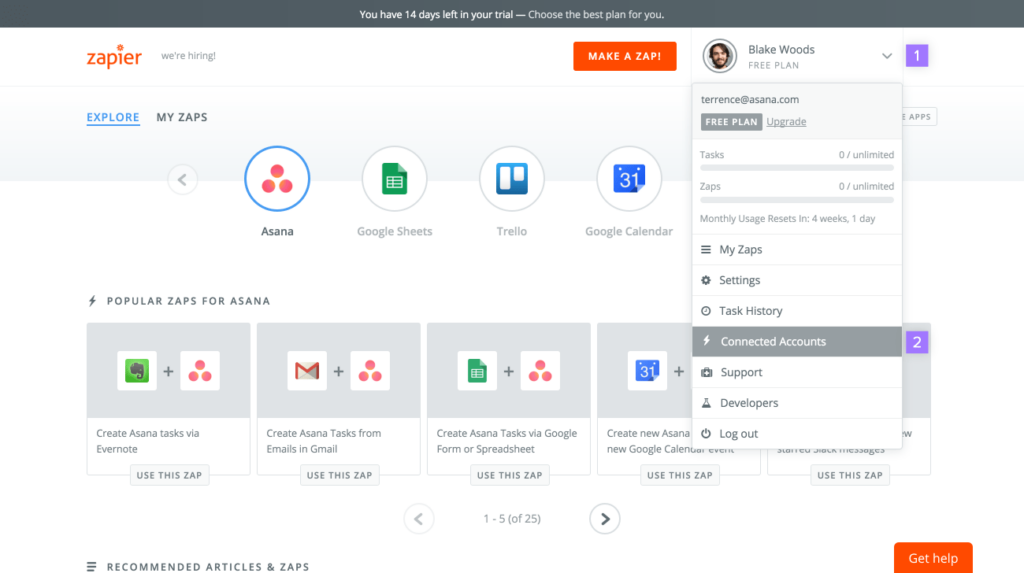
3. Slack
Huvudsaklig funktionalitet: Kommunikations- och samarbetsapp som organiserar arbetskonversationer genom ämnesspecifika kanaler, direktmeddelanden och integrerade verktyg för teamsamarbete.
Recensioner:
Capterra: 4.7/5
G2: 4.5/5
Råd om programvara: 4.5/5
Vad jag gillar mest med Slack är dess sökfunktion genom vilken jag hittar alla konversationer, instruktioner eller filer från det förflutna; det är ett superenkelt men coolt gränssnitt och möjligheten att lägga till att-göra-listor i det!
Ta en titt på en av mina att-göra-listor:
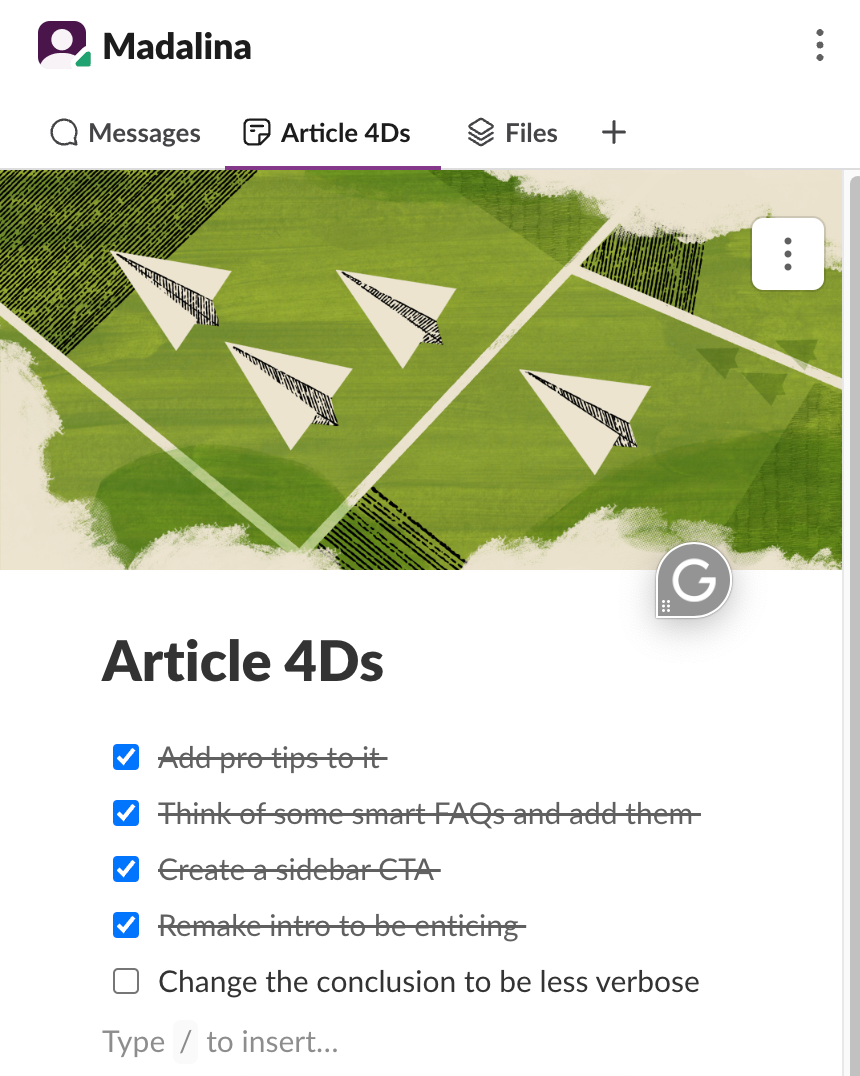
Pris:
Gratis: Begränsade funktioner, 90 dagars meddelandehistorik
Pro: 8,75 USD/användare/månad
Business+: $15/användare/månad
Företagsnätverk: Anpassad prissättning
Bäst för: Team i alla storlekar som vill ha en centraliserad och intuitiv kommunikationsapp, frilansare som vill hålla närmare kontakt med sina kunder och företag i alla storlekar.
Jag tvivlar på att du inte har hört talas om Slack ännu, men om du inte har det måste jag betona att det verkligen är en av de bästa kommunikationsapparna där ute. Jag tror verkligen att under Covid 19-pandemin var det den app som hjälpte mig att vårda de bästa relationerna med mina dåvarande kollegor, och den hjälpte oss att vara snabba i de kritiska beslut vi var tvungna att fatta, som inte kunde vänta på ett samtal nästa dag.
Att säga att Slack har revolutionerat kommunikationen på arbetsplatsen är inte en överdrift. Det är en fantastisk och mångsidig Mac- och Windows-produktivitetsapp som sammanför felfritt snabbmeddelanden, fildelning och samarbetsverktyg. Slacks kanalbaserade organisation är särskilt användbar, eftersom du kan chatta om olika projekt i vissa fönster utan att störa andra.
Det sätt som Slack fungerar på är enkelt: Du går med i en arbetsyta via en specifik URL eller inbjudan och blir sedan inbjuden till olika kanaler som är organiserade efter ämnen eller team. Du kan skicka direktmeddelanden, starta ljud- och videomöten med upp till 50 personer och dela filer utan problem.
Anmärkningsvärda egenskaper:
Kanalbaserad struktur, som ger en centraliserad hubb för team att samlas och samarbeta kring specifika projekt eller ämnen
Huddles för snabba ljud- och videosamtal som kan initieras med ett enda klick inom valfri kanal eller DM
AI-drivna funktioner för kanalsammanfattningar som ger intelligenta sammanfattningar av kanaler och trådar, vilket hjälper dig att snabbt komma ikapp konversationer
Fildelning och samarbetsytor med utrymmen för att organisera filer, multimedia och arbetsflöden
💡 Proffstips: Slack innehåller otaliga genvägar (som "from:" och "has: link"), så att du snabbt kan hitta specifika meddelanden och filer i din arbetsytas historik. Men ägna inte för mycket tid åt att lära dig kommandona. Annars skulle du behöva spåra tid i Slack.
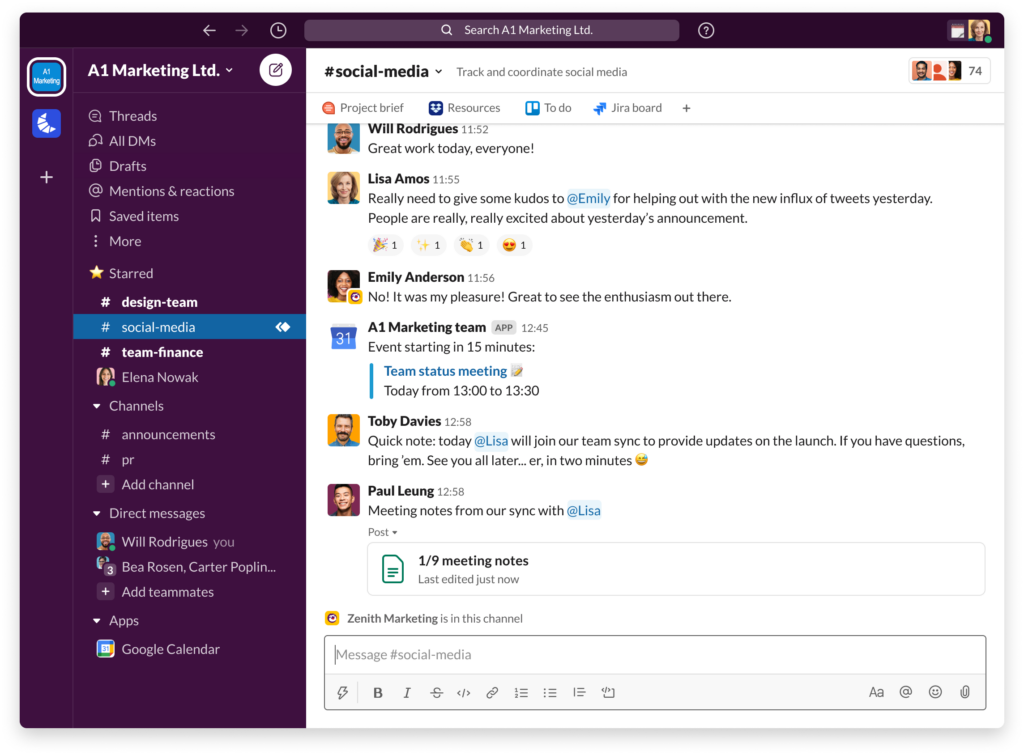
4. Begrepp
Huvudsaklig funktionalitet: Allt-i-ett-arbetsyta som kombinerar anteckningar, projekthantering, wikis och databaser med ett mycket anpassningsbart gränssnitt.
Recensioner:
G2: 4.5/5
Capterra: 4,7/5
Product Hunt: 4,9/5 (3 500+ recensioner)
Det jag gillar mest med Notion är dess flexibilitet och möjligheten att skapa alla typer av innehållsstrukturer jag behöver - från enkla anteckningar till komplexa projektspårare. Eftersom jag jonglerar med flera kunder och projekt samtidigt älskar jag hur jag kan bygga anpassade CRMS och kunskapsbaser och länka samman allt som ett personligt kunskapsnav.
Pris:
Gratis: Obegränsat antal sidor och block för privatpersoner
Plus: $10/användare/månad (faktureras årsvis) eller $12/användare/månad (faktureras månadsvis)
Företag: $15/användare/månad (faktureras årsvis) eller $18/användare/månad (faktureras månadsvis)
Företag: Anpassad prissättning
Valfritt Notion AI-tillägg: $8/användare/månad (faktureras årsvis) eller $10/användare/månad (faktureras månadsvis)
Bäst för: Kunskapsteam, projektledare som inte behöver ett PM-verktyg, team som behöver en central kunskapshubb, nystartade företag som bygger upp sin verksamhet från grunden och privatpersoner som vill ha en flexibel arbetsyta som kan anpassas till olika användningsområden. Det kan användas för allt från enkla anteckningar till komplex projekthantering och teamsamarbete.
Jag har använt Notion under de senaste åren och det har helt förändrat hur jag organiserar både mitt privatliv och mitt yrkesliv. Det som gör att Notion sticker ut är att det är uppbyggt av byggblock - allt består av block som du kan anpassa och ordna om hur du vill. Jag minns när jag först bytte från traditionella anteckningsappar och blev förvånad över hur jag kunde skapa en enkel att-göra-lista som kunde utvecklas till ett fullfjädrat projekthanteringssystem.
Notion fungerar på ett otroligt intuitivt sätt : du börjar med en tom sida och kan lägga till alla typer av innehåll: text, tabeller, databaser, bilder eller inbäddade filer. Du kan strukturera din arbetsyta med hjälp av sidor inom sidor och skapa en hierarki som passar dina behov. Jag gillar särskilt hur jag kan förvandla en lista till en databas och visa den som kalenderhändelser, kanban-tavla eller tabell med bara några få klick.
Anmärkningsvärda egenskaper:
Flexibel sidorganisation och korslänkning mellan sidor, vilket hjälper dig att skapa ett kraftfullt wikisystem
Mallgalleri med hundratals förbyggda mallar för olika användningsområden, från vanesökning till innehållskalendrar
Realtidssamarbete, som håller allt uppdaterat i realtid och gör det möjligt för flera användare att arbeta på samma sida samtidigt
Intuitivt dra-och-släpp-gränssnitt så att du kan omstrukturera ditt innehåll genom att klicka och dra block var som helst på sidan
💡 Proffstips: Börja med en av Notions mallar för att förstå dess funktioner och anpassa den sedan efter dina behov, men överkomplicera inte dig själv. Om du också vill hålla reda på den tid som spenderas i Notion, kolla in vår artikel om Notion tidsspårning.
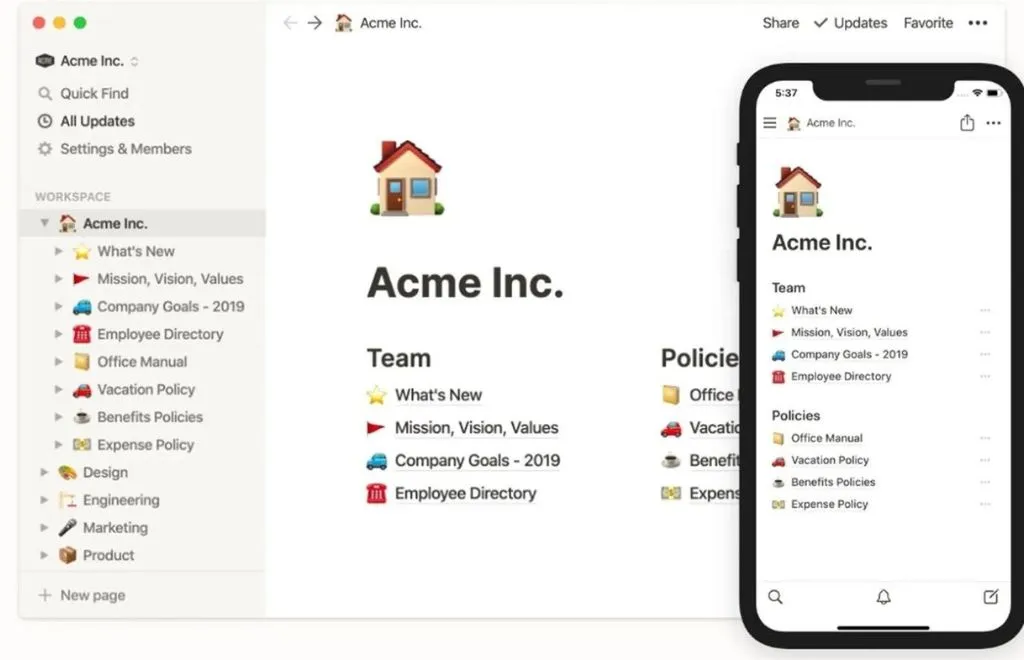
5. 1Lösenord
Huvudsaklig funktionalitet: Lösenordshantering och säker datalagring för individer och team.
Recensioner:
Capterra: 4,8/5
G2: 4.6/5
Programvara Råd: 4.7/5
Det jag gillar mest med 1Password är helt enkelt att inte behöva komma ihåg något lösenord, eftersom den här lösenordshanteraren direkt fyller i alla lösenord jag behöver. Dessutom erbjuder det verkligen din säkerhet på banknivå!
Pris:
Privat: 2,99 USD/månad
Familj: 4,99 USD/månad (upp till 5 familjemedlemmar)
Team: 19,95 USD/månad (upp till 10 medlemmar)
Företag: 7,99 USD/användare/månad
Företag: Anpassad prissättning
Bäst för: Alla som behöver skydda sin digitala närvaro, familjer som delar känslig information, företag som hanterar teamuppgifter och personer som jag som aldrig kommer ihåg lösenord.
Jag har använt 1Password de senaste 2 åren för att hantera min växande samling av inloggningsuppgifter och känsliga data. Jag är imponerad av dess förmåga att generera och lagra komplexa lösenord och samtidigt göra dem direkt tillgängliga på alla mina enheter - jag skulle aldrig kunna hålla räkningen eller komma ihåg dessa lösenord! Det är
Sättet 1Password fungerar på är superenkelt: Under installationen skapar du ett huvudlösenord och får en hemlig nyckel, som fungerar tillsammans för att kryptera dina data. När du loggar in på en ny webbplats erbjuder den att spara dina referenser. När du besöker den webbplatsen igen fyller den automatiskt i ditt användarnamn och lösenord. Du kan organisera allt i valv, vilket gör det enkelt att separera personliga konton från arbetskonton.
Anmärkningsvärda egenskaper:
Säker dokumentlagring för passskanningar, programvarulicenser och andra känsliga filer med kryptering på banknivå
Reseläge som gör att du tillfälligt kan ta bort känslig data från dina enheter när du passerar gränser
Lösenordsgenerator som skapar starka, unika lösenord som är skräddarsydda för varje webbplats specifika krav
Sömlös integration med webbläsare och mobilappar genom webbläsartillägg och systemomfattande autofyll
Inbyggd autentisering för 2FA-koder, så att du inte behöver använda en separat autentiseringsapp
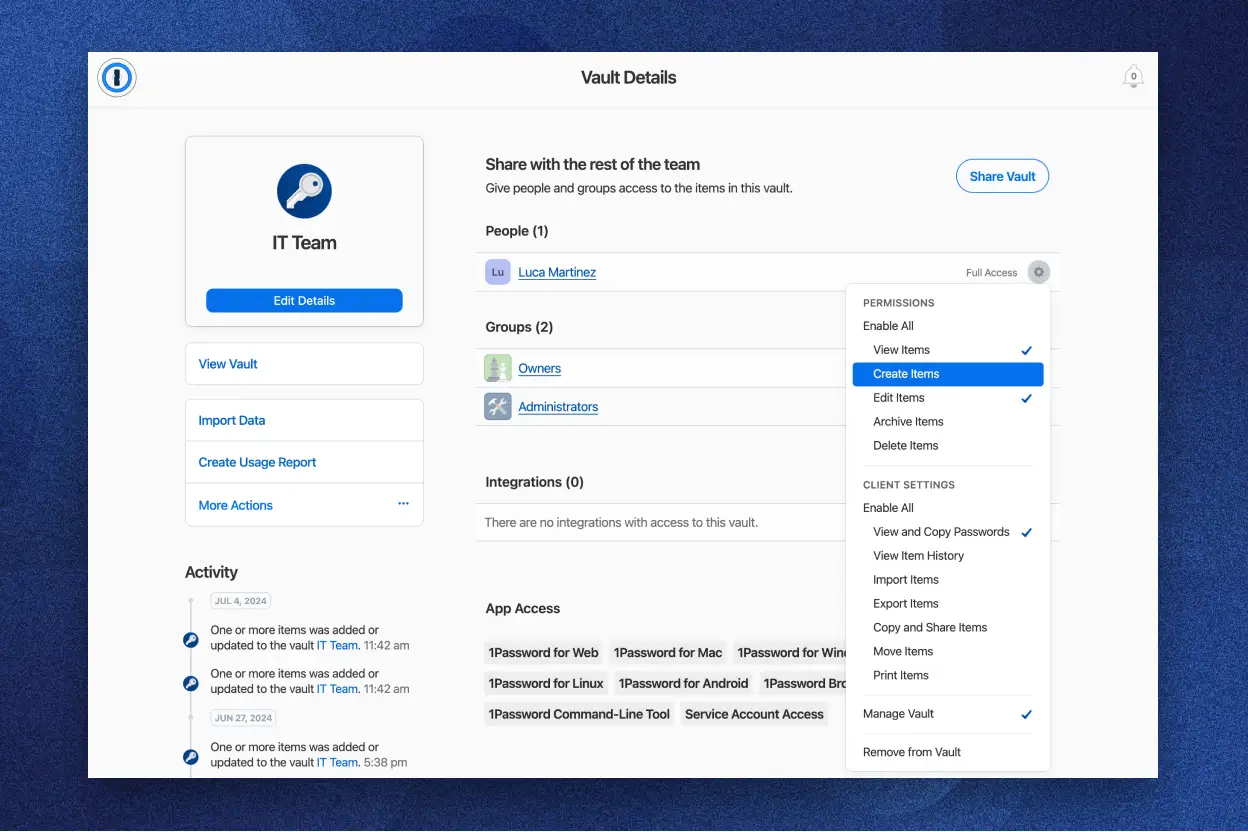
6. Grammatik
Huvudsaklig funktionalitet: AI-assistent för skrivande som kontrollerar grammatik, stavning, ton och stil i realtid.
Recensioner:
Capterra: 4,7/5
G2: 4.5/5
TrustRadius: 4.6/5
Det jag gillar mest med Grammarly är dess kontextuella förslag som går längre än grundläggande stavningskontroll, men den förstår vilken ton jag eftersträvar och hjälper till att göra mitt skrivande tydligare och mer effektfullt.
Pris:
Gratis: Grundläggande stavnings- och grammatikkontroll
Premium: $12/månad (faktureras årsvis)
Företag: $15/användare/månad
Företag: Anpassad prissättning
Bäst för: Författare, studenter, yrkesverksamma, personer som inte har engelska som modersmål och alla som vill förbättra sin skrivkvalitet och sitt självförtroende.
Jag har använt Grammarly för allt mitt professionella skrivande, från e-postmeddelanden till innehåll i långformat. Det fina med det ligger i hur sömlöst det integreras i ditt skrivflöde. Oavsett om jag skriver ett utkast till ett e-postmeddelande i Gmail eller ett dokument i Word, visas Grammarlys förslag direkt, vilket hjälper mig att hitta fel och förbättra tydligheten i farten.
Grammarly fungerar på ett enkelt sätt: installera webbläsartillägget eller skrivbordsappen, så kontrollerar den automatiskt vad du skriver var du än skriver. Varje förslag kommer med en tydlig förklaring till varför ändringen rekommenderas, vilket gör det till ett inlärningsverktyg också, förutom ett korrigeringsverktyg.
Anmärkningsvärda egenskaper:
AI-skrivhjälp och kontextuell förståelse, eftersom den korrigerar eventuella grammatikfel och visar förbättringar av texten i realtid.
Tondetektor som analyserar den känslomässiga tonen i dina texter och anpassar skrivförslagen.
AI-driven gener ering av dispositioner, som genererar en disposition baserat på en given uppmaning och fortsätter att skriva ditt utkast.
Inbyggd plagiatkontroll som flaggar för plagierade meningar eller fraser och hänvisar till källan.
Omskrivning av hela meningar ger dig alternativa sätt att uttrycka dina tankar.
💡 Proffstips: Aktivera Grammarlys funktion för ordförrådsförbättring för att hitta mer sofistikerade ordval, men använd den selektivt, eftersom enklare språk ibland är mer effektivt.
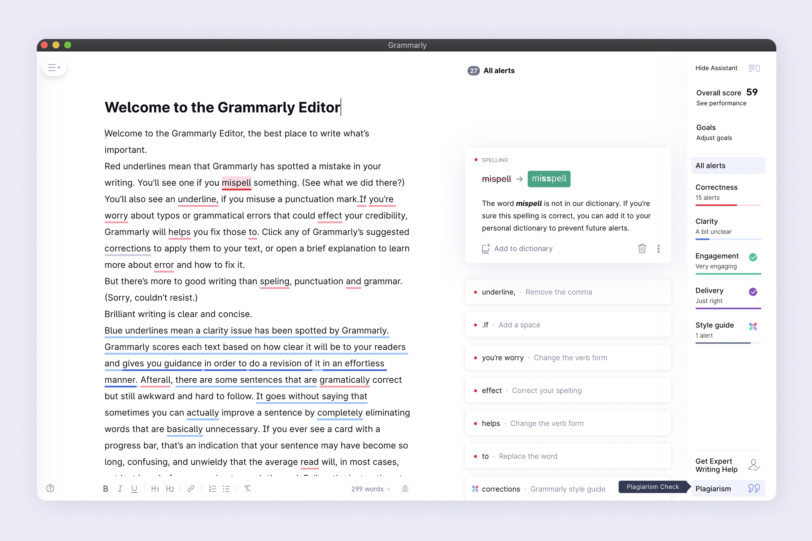
7. ChattaGPT
Huvudsaklig funktionalitet: AI-språkmodell som genererar människoliknande text och kan hjälpa dig med många uppgifter som skrivande, kodning, analys och kreativa uppgifter.
Recensioner:
G2: 4.6/5
Produktjakt: 4,9/5
TrustRadius: 9,3/10
Det jag gillar mest med ChatGPT är dess mångsidighet och förmåga att förstå sammanhanget i många texter. Oavsett om jag har slut på idéer och det brainstormar åt mig, eller om jag helt enkelt behöver förstå några komplexa ämnen i enklare termer, kan jag lita på ChatGPT för nästan vad som helst.
Pris:
Gratis: Grundläggande GPT-3.5 åtkomst
Plus: 20 USD/månad
Team: $30/användare/månad
Företag: Anpassad prissättning
Bäst för: Yrkesverksamma, utvecklare, studenter, innehållsskapare och alla som behöver hjälp med skrivande, problemlösning eller en kreativ syn på ett problem.
ChatGPT har förändrat hur jag tar itu med min skrivprocess. Jag brukade börja min skrivprocess med att göra en massa tidskrävande efterforskningar: läsa en massa andra artiklar och bitar om ett ämne som jag behövde skriva om utan att veta om det var en bra text eller inte. Nu frågar jag ChatGPT vad som är nödvändigt för mig att studera vissa ämnen, och sedan, baserat på några uppmaningar, försöker jag också förstå vad läsarna behöver från artikeln så att jag kan matcha deras sökintention. Otaliga lästimmar - klart!
ChatGPT fungerar på ett intuitivt sätt: du skriver din fråga eller uppmaning på ditt eget språk, och ChatGPT svarar med relevanta, kontextmedvetna svar. Ju mer specifik och detaljerad din fråga är, desto bättre blir kvaliteten på resultatet.
Anmärkningsvärda egenskaper:
Det intuitiva användargränssnittet i form av en chatt gör det till en smidig upplevelse för alla.
Realtidskonversation, som inkluderar minnet och sammanhanget i en chattsession, samtidigt som du blir bättre på att svara när du har förfinat dina uppmaningar.
Med sitt röstläge (endast tillgängligt på mobilen) efterliknar den konversationsupplevelser.
Den innehåller en stor databas, vilket gör den mångsidig inom flera ämnen som du kan ha frågor om.
Den stöder över 50 språk, vilket gör den tillgänglig för nästan alla.
Det har funktioner för att generera olika innehållsformat, från kreativt skrivande till teknisk dokumentation.
💡 Proffstips: Som sagt, ChatGPT är ett bra verktyg för så många behov, så det är listat i många av våra artiklar, till exempel De bästa AI-marknadsföringsverktygen , liksom AI-produktivitetsverktygen. Utforska dessa artiklar om du vill dyka mer in i produktivitetsappar för artificiell intelligens.
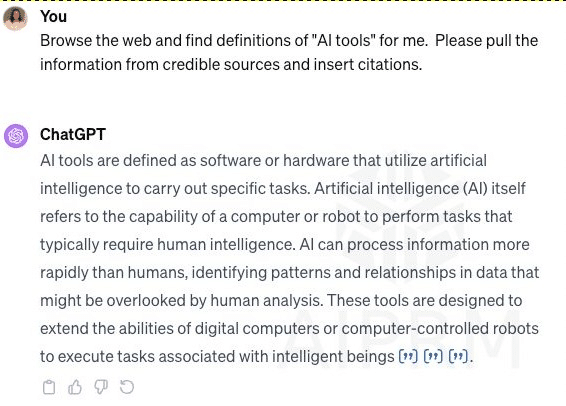
8. Trello
Huvudsaklig funktionalitet: Visuell projekthantering baserad på Kanban-tavlesystemet.
Recensioner:
Capterra: 4,5/5
G2: 4.4/5
Råd om programvara: 4.5/5
Det jag gillar mest med Trello är det intuitiva visuella tillvägagångssättet för uppgifter. När jag ser mina projekt i form av kort som jag kan dra mellan kolumnerna förstår jag när jag ska skynda på med mina projekt och när jag har gott om tid för kreativitet.
Pris:
Gratis: Grundläggande funktioner med obegränsat antal kort
Standard: 5 USD/användare/månad
Premium: $10/användare/månad
Enterprise: 17,50 USD/användare/månad
Bäst för: Team av alla storlekar som hanterar projekt, enskilda personer som organiserar personliga uppgifter, frilansare som följer upp klientarbete och alla som vill ha en visuell representation av uppgifter i stället för bara text.
Jag har använt Trello i flera år för att hantera allt från innehållskalendrar till hemrenoveringar och resplaner. Det som gör det användbart för mig är att det gör projektledning till något så enkelt som att flytta klisterlappar på en vägg.
Det fysiska Kanban-systemet, som Trello bygger på, utvecklades av Toyota på 1940-talet och omvandlades till digitala tavlor där uppgifterna rör sig genom olika stadier.
Det är enkelt att använda Trello : du skapar tavlor för olika projekt, listor (kolumner) för olika arbetsfaser och kort för enskilda uppgifter. Varje kort blir ett mini-kommandocenter där du kan lägga till förfallodatum, bilagor och checklistor samt tilldela teammedlemmar. Jag gillar särskilt hur jag kan börja med en enkel att-göra-lista och gradvis göra den mer komplex, till exempel genom att lägga till anpassade fält för prioritetsnivåer eller beräknade tidskrav.
Anmärkningsvärda egenskaper:
Power-ups som utökar sina funktioner med integrationer som kalendervyer, tidsspårning och anpassade fält.
Butlers automatiseringsverktyg som låter dig skapa regler för att automatisera repetitiva åtgärder (som att flytta kort eller lägga till etiketter baserat på specifika utlösare).
Flera mallar för olika användningsområden, från redaktionella kalendrar till bröllopsplanering.
Avancerade checklistor i kort som kan innehålla deluppgifter och spårning av framsteg.
Tidslinjevy (Gantt-stil) så att du kan visualisera alla projektscheman och beroenden och behålla kontrollen över alla projekt.
Kortomslag och anpassade bakgrunder för att skapa ett visuellt tilltalande uppgiftskort, organiserat med färgkodning och bilder.
💡 Proffstips: Dra nytta av Trellos kortkommandon: tryck på "B" för att öppna kortets meny, "F" för att filtrera kort och "D" för att öppna förfallodagsväljaren. Om du vill spåra tid i Trello för dina uppgifter kan du också integrera det med Timeular och göra underverk.
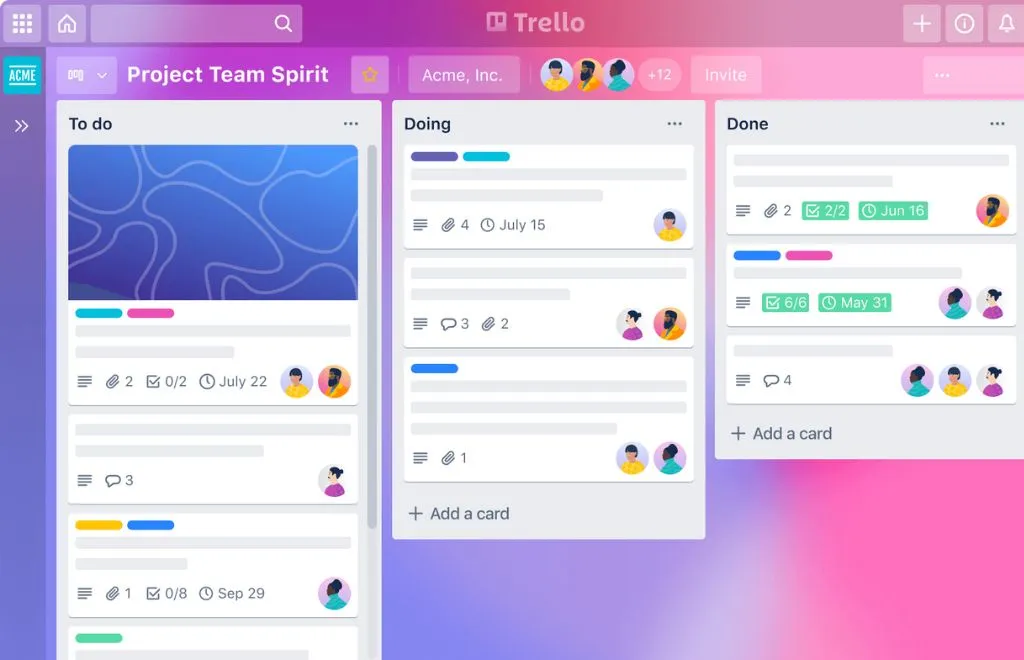
9. Todoist
Huvudsaklig funktionalitet: App för uppgiftshantering och att-göra-lista med smarta schemaläggningsfunktioner.
Recensioner:
Capterra: 4,6/5
G2: 4.5/5
Produktjakt: 4,8/5
Det jag gillar mest med Todoist är att jag helt enkelt kan skriva något i stil med "skicka in rapport varje måndag kl. 09.00 #work p1", och programmet förstår omedelbart schemat, projektet och prioritetsnivån utifrån denna enkla fras.
Pris:
Gratis: Grundläggande funktioner för personlig uppgiftshantering
Pro: $4/månad (faktureras årligen)
Företag: $6/användare/månad
Företag: Anpassad prissättning
Bäst för: Produktivitetsentusiaster, upptagna yrkesverksamma, teamledare och alla som behöver ett tillförlitligt system för att hålla reda på uppgifter och deadlines inom flera olika områden i livet.
Jag har testat Todoist under de senaste två månaderna och har antagit att det är min digitala hjärna för uppgiftshantering. Det blev något oumbärligt i mitt dagliga arbetsflöde, eftersom det är ganska intuitivt att använda, men det har ganska kraftfulla funktioner. Det bästa med det är dess design, som tar mig tillbaka till GTD-metodiken (Getting Things Done), men utan att tvinga dig in i ett styvt system
Sättet Todoist fungerar på känns nästan magiskt i sin enkelhet: skriv in en uppgift på ditt naturliga språk, så fångar den automatiskt upp förfallodatum, projekt, etiketter och prioritetsnivåer. Vill du "ringa mamma varje söndag kl. 18.00"? Todoist förstår det som en återkommande uppgift och ställer in den direkt. Appen har helt förändrat hur jag tänker kring uppgiftshantering, och istället för att lägga tid på att organisera uppgifter kan jag fokusera på att faktiskt slutföra dem.
Anmärkningsvärda egenskaper:
Inmatning med naturligt språk, även kallat ditt dagliga språk, och den förstår datum, klockslag och återkommande scheman på flera språk.
Den innehåller en Karma som ökar din produktivitet genom att spåra dina mönster för att slutföra uppgifter och belönar dig baserat på detta.
Tvåvägssynkronisering av kalendern som visar dina uppgifter tillsammans med dina kalenderhändelser.
Smarta schemaläggningsförslag baserade på dina mönster för att slutföra uppgifter och tillgängliga tidsluckor.
Filter och etiketter som hjälper dig att skapa anpassade vyer över dina uppgifter baserat på valfri kombination av kriterier.
💡 Proffstips: Förbättra din produktivitet med denna Todoist-integration för tidsregistrering.
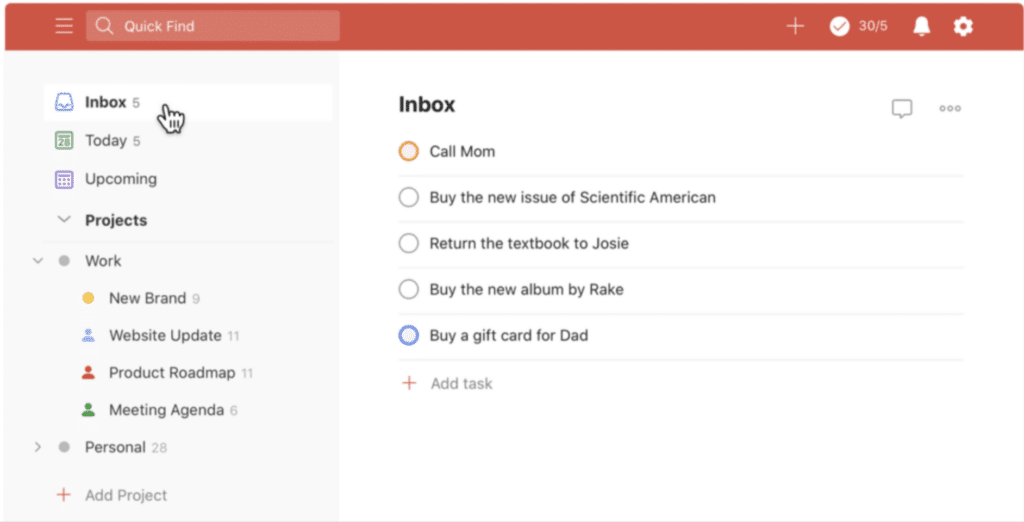
10. Evernote
Huvudsaklig funktionalitet: Omfattande plattform för anteckningar och organisering som fångar, lagrar och organiserar alla typer av digital information.
Recensioner:
Capterra: 4,4/5
G2: 4.3/5
TrustRadius: 4.2/5
Det jag gillar mest med Evernote är dess sökfunktion, som hjälper mig att hitta text även i bilder och handskrivna anteckningar. Jag är en person som tar otaliga skärmdumpar och skannar skriftliga anteckningar, och en sådan funktion har sparat mig timmar av manuell sökning eller omskrivning av brainstorming-sessioner.
Pris:
Gratis: Grundläggande funktioner med 60 MB månatliga uppladdningar, synkronisering av 2 enheter
Privat: 14,99 USD/månad eller 129,99 USD/år
Professionell: 17,99 USD/månad
Team: 24,99 USD/användare/månad
Bäst för: Kunskapsteam, forskare, skribenter och yrkesverksamma som behöver samla in, organisera och hämta stora mängder digitala anteckningar på flera olika enheter.
Efter att ha testat Evernote intensivt under de senaste tre månaderna med ett uppehåll på några år sedan jag först testade det, märkte jag en anmärkningsvärd förändring från ett grundläggande anteckningsverktyg till ett sofistikerat kraftverk för kunskapshantering. När jag lekte med dess funktioner blev jag förvånad över hur det hanterar i stort sett allt jag kastar på det från röstanteckningar, webbartiklar och till och med min fruktansvärda handstil! Min favoritupptäckt var att använda min telefon som en fickskanner på en marknadsföringskonferens nyligen. Evernote förvandlade min röriga hög med visitkort till kristallklara digitala anteckningar som jag faktiskt kunde söka igenom senare. Superpraktiskt!
Evernote fungerar på ett mycket enkelt sätt: du skapar anteckningsböcker (som mappar) för att organisera dina anteckningar och använder taggar för att skapa kopplingar mellan relaterade objekt i olika anteckningsböcker. Varje anteckning blir en behållare som kan innehålla flera typer av innehåll, från text till bilder, filer, ljud och till och med skisser. Den verkliga magin uppstår när du börjar använda de organisatoriska funktionerna som staplar (grupper av anteckningsböcker), taggar och sparade sökningar för att skapa ett personligt system för kunskapshantering.
Anmärkningsvärda egenskaper:
Ett webbläsartillägg som sparar artiklar, PDF-filer och webbsidor med ett enda klick.
Dokumentskanning med automatisk OCR (Optical Character Recognition) så att du kan söka efter text i dina bilder.
Tasks-integration som gör att du kan omvandla anteckningar till användbara uppgifter med förfallodatum och påminnelser.
Ett mallgalleri för olika typer av anteckningar, t.ex. mötesprotokoll, projektplanering och dagboksanteckningar.
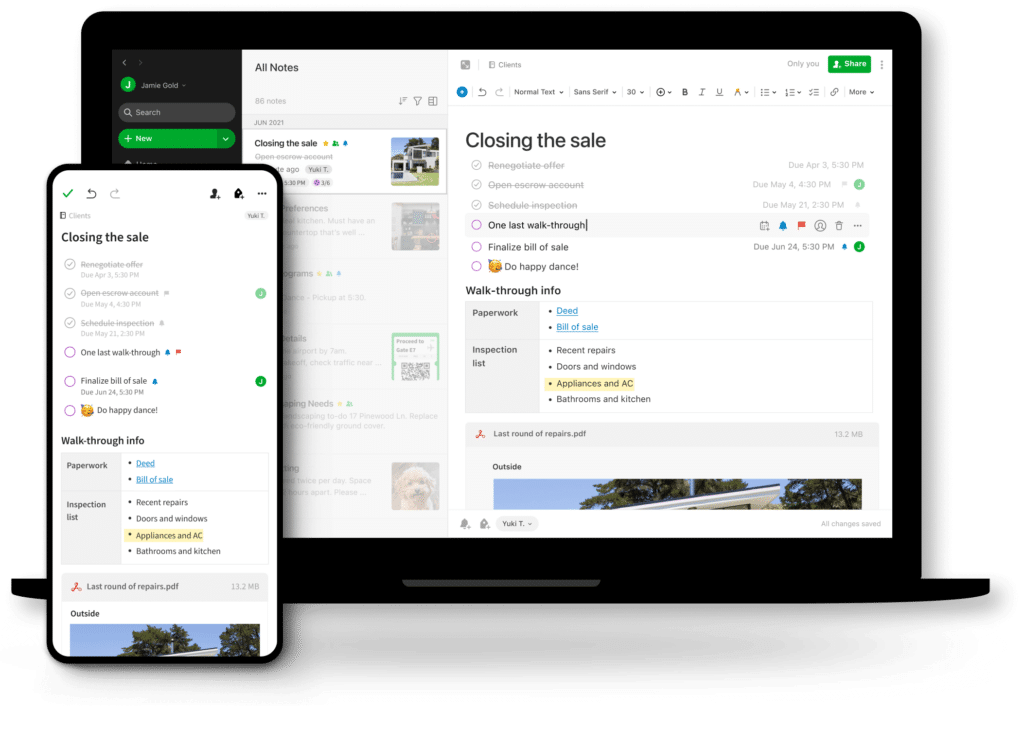
11. Google Kalender
Huvudsaklig funktionalitet: Molnbaserad kalenderapp som sömlöst integrerar schemaläggning av möten inom Google Workspace-ekosystemet.
Recensioner:
G2: 4.7/5
Capterra: 4,6/5
TrustRadius: 4.5/5
Det jag gillar mest med Google Kalender är den sömlösa integrationen med Gmail och andra Google-tjänster. Jag älskar hur den automatiskt lägger till händelser från mina e-postmeddelanden och anpassar sig till olika tidszoner när jag reser, vilket gör schemaläggning mellan globala team enkelt.
Pris:
Gratis: Personligt Google-konto
Google Workspace Individuell: 7,99 USD/månad
Business Starter: $6/användare/månad
Business Standard: $12/användare/månad
Företag: Anpassad prissättning
Bäst för: Enskilda personer, team och organisationer av alla storlekar som behöver en tillförlitlig och användarvänlig kalenderlösning, särskilt de som redan använder andra Google Workspace-verktyg.
Jag har använt Google Kalender i flera år nu, och jag uppskattar mest hur den hanterar schemaläggning. När jag till exempel organiserar ett teammöte föreslår den automatiskt mötestider när alla är tillgängliga och hittar till och med lämpliga rum om vi är på kontoret.
Hur Google Kalender fungerar är ingen raketforskning, och du vet förmodligen det. I grund och botten är det ett smart rutnät för din tid som blir mer användbart ju mer du använder det. Den anpassar mötestiderna när jag reser mellan olika tidszoner eller varnar mig om jag håller på att dubbelboka mig själv.
Anmärkningsvärda egenskaper:
Smart schemaläggningsassistent som föreslår mötestider baserat på deltagarnas tillgänglighet
Automatiskt skapande av evenemang från Gmail-meddelanden och sömlös integration med Google Meet
Flera kalendervyer (dag, vecka, månad, schema) med anpassningsbara arbetstider
Resursbokning för konferensrum och utrustning
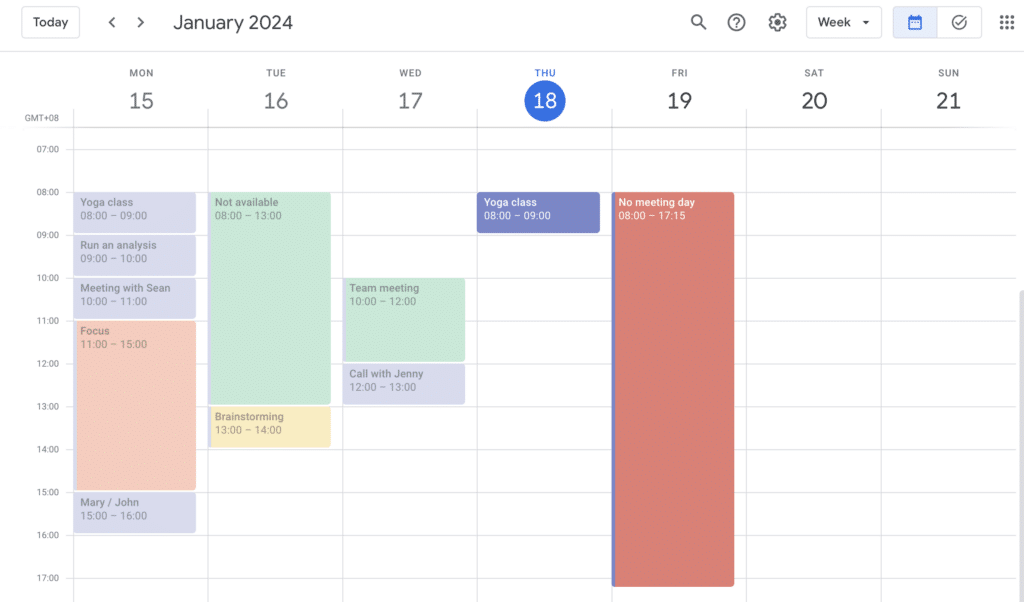
12. Eldflugor AI
Huvudsaklig funktionalitet: AI-driven mötesassistent som automatiskt spelar in, transkriberar och sammanfattar konversationer i olika mötesappar.
Recensioner:
Capterra: 4,7/5
G2: 4.6/5
Produktjakt: 4,8/5
Det jag gillar mest med Fireflies är hur jag kan hålla fokus och aktivt delta i diskussioner med kunder utan att behöva oroa mig för att behöva skriva ner något. Appen fungerar i bakgrunden och fångar hela konversationen åt mig, och lyfter dessutom fram viktiga punkter.
Pris:
Gratis: Grundläggande transkription och inspelning
Pro: $10/användare/månad
Företag: $19/användare/månad
Enterprise: 39 USD/användare/månad
Bäst för: Team på distans, chefer, säljare, forskare, journalister och alla som behöver fånga, analysera och dela möteskonversationer på ett effektivt sätt.
Under den tid jag har använt Fireflies har jag upptäckt hur det revolutionerade mitt arbetsflöde för möten. Borta är dagarna då jag frenetiskt skrev anteckningar samtidigt som jag försökte hålla mig engagerad i konversationer. AI-assistenten (Fred) deltar i möten lika sömlöst som vilken teammedlem som helst.
Fireflies fungerar på följande sätt: allteftersom mötet fortskrider transkriberas inte bara allt som sägs, utan AI används också för att identifiera viktiga ögonblick, åtgärder och till och med den känslomässiga tonen i konversationerna. Enligt min erfarenhet har den mest omvälvande aspekten varit hur den förvandlar långa diskussioner till sökbar, delbar kunskap som mitt team kan referera till när som helst.
Anmärkningsvärda egenskaper:
AI-driven transkribering i realtid med anmärkningsvärd noggrannhet över olika accenter och talstilar.
Smart sammanfattningsgenerering som automatiskt extraherar viktiga punkter, beslut och åtgärder åt dig.
Sentimentanalys hjälper till att spåra engagemang och känslomässiga reaktioner under möten, och gör dig medveten om spänningspunkter i diskussioner.
Avancerad sökfunktion som gör att du kan hitta specifika ögonblick i alla dina inspelade möten
Integration med alla större mötesplattformar, inklusive Zoom, Google Meet, Microsoft Teams med flera.
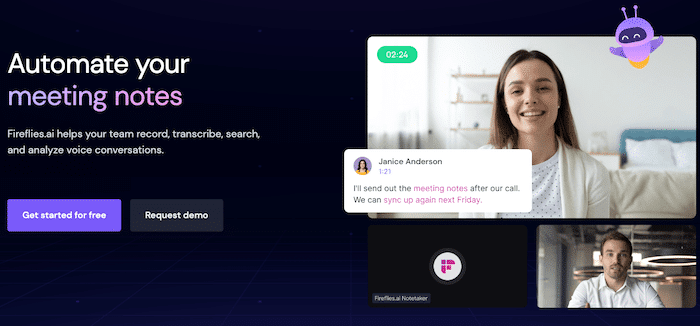
13. Återkräva AI
Huvudsaklig funktionalitet: AI-driven kalenderhanteringsapp som automatiskt optimerar scheman och skyddar din arbetstid.
Recensioner:
G2: 4.7/5
Produktjakt: 4,8/5
Capterra: 4,6/5
Det jag gillar mest med Reclaim är dess intelligenta sätt att skydda min fokustid. Under mina tester blev jag förvånad över hur det proaktivt försvarade mina djupa arbetssessioner samtidigt som mitt schema var tillräckligt flexibelt för viktiga möten.
Pris:
Gratis: Grundläggande kalenderhantering
Proffs: $10/månad
Team: Anpassad prissättning
Företag: Kontakta oss för prisuppgift
Bäst för: Upptagna yrkesverksamma, teamledare, kunskapsarbetare och alla som kämpar för att balansera möten med fokuserad arbetstid.
Under min utforskning av Reclaim upptäckte jag en otroligt smart metod för kalenderhantering som jag inte hade sett tidigare. Tänk på det som att ha en mycket skicklig personlig assistent som vet exakt när du är som mest produktiv och som skyddar dessa värdefulla tidsblock stenhårt. Jag blev särskilt imponerad av hur den lärde sig mina arbetsmönster: efter bara några veckor började den automatiskt schemalägga mina djupa arbetssessioner under de timmar då jag är som mest produktiv och grupperade möten för att maximera oavbruten fokustid.
Reclaim fungerar på följande sätt: I stället för att bara vara ett passivt schemaläggningsverktyg hjälper det aktivt till att forma din kalender för optimal produktivitet. Under mina tester såg jag hur det smidigt hanterade mötesförfrågningar genom att hitta de perfekta tiderna som inte störde mina viktiga uppgifter. Ännu mer imponerande var dess förmåga att automatiskt omplanera lägre prioriterade saker när brådskande saker dök upp, vilket upprätthåller en sund balans mellan flexibilitet och struktur i min arbetsdag.
Anmärkningsvärda egenskaper:
Smart schemaläggning som automatiskt hittar optimala mötestider baserat på dina preferenser och vanor
Adaptivt kalenderförsvar som skyddar fokustid samtidigt som det är flexibelt för viktiga möten
Spårning av vanor och automatiserad schemaläggning för regelbundna aktiviteter som djupgående arbete eller träning
Funktioner för teamkoordinering som anpassar scheman för flera teammedlemmar
Smarta länkar för extern schemaläggning som respekterar dina önskade mötestider
Automatiskt skapande av bufferttid mellan möten för att förhindra back-to-back-planering
💡 Proffstips: Vänta inte på en Windows-produktivitetsapp för att skydda ditt fokus och din tid; lär dig hur du skyddar din energi på egen hand och var försiktig med den giftiga produktivitetsfällan!
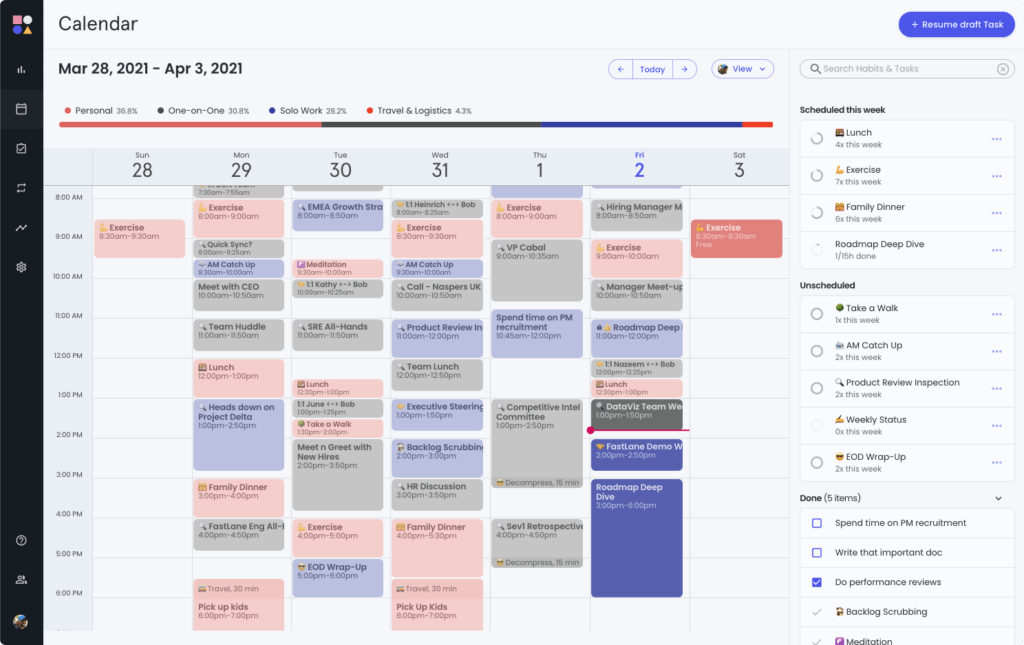
14. F.lux
Huvudsaklig funktionalitet: Automatisk justering av skärmens ljusstyrka och färgtemperatur baserat på tid på dygnet för att minska belastningen på ögonen och förbättra sömnkvaliteten.
Recensioner:
G2: 4.7/5
Produktjakt: 4,9/5
TrustPilot: 4,6/5
Det jag gillar mest med F.lux är hur sömlöst den ändrar min skärms färgtemperatur under dagen. Jag märker knappt av förändringarna, men mina ögon känns betydligt mindre ansträngda under arbetspass sent på kvällen.
Pris:
Gratis för personligt bruk
Företag: Kontakta oss för prisuppgift
Bäst för: Nattugglor, digitala proffs, alla som tillbringar långa timmar framför skärmar och personer som är känsliga för blått ljus eller oroar sig för sina sömnmönster.
Jag har testat F.lux i en månad och medvetet arbetat för att förbättra mina sömnmönster. Under denna omfattande testning har jag förvånats över hur ett så enkelt koncept kan göra en så stor skillnad i min dagliga datoranvändning. Appen körs tyst i bakgrunden och värmer gradvis upp skärmens färger i takt med att solen går ner där jag befinner mig.
F.lux fungerar på ett enkelt sätt: du anger din plats och önskade färgtemperaturer, och F.lux gör resten. Under mina tester tyckte jag att det var fascinerande hur den efterliknar naturliga ljusmönster, både ljusa och skarpa under dagen, för att sedan långsamt skifta till varmare, mer bärnstensfärgade toner på kvällen. Du kan till och med anpassa övergångshastigheten och färgtemperaturerna så att de passar dina preferenser.
Anmärkningsvärda egenskaper:
Platsbaserad automatisk justering som matchar dina lokala tider för soluppgång och solnedgång.
Flera förinställda färger för olika aktiviteter (läsning, kodning, filmtittande).
Snabbavstängningsfunktion för färgkänsligt arbete som fotoredigering.
Gradvisa övergångar som knappt märks när de sker.
💡 Proffstips: Ta dig tid att experimentera med olika färgtemperaturer under din första vecka. Jag märkte att lite varmare dagstemperaturer (runt 5500K) hjälpte mig att minska ögontröttheten även under ljusa timmar.
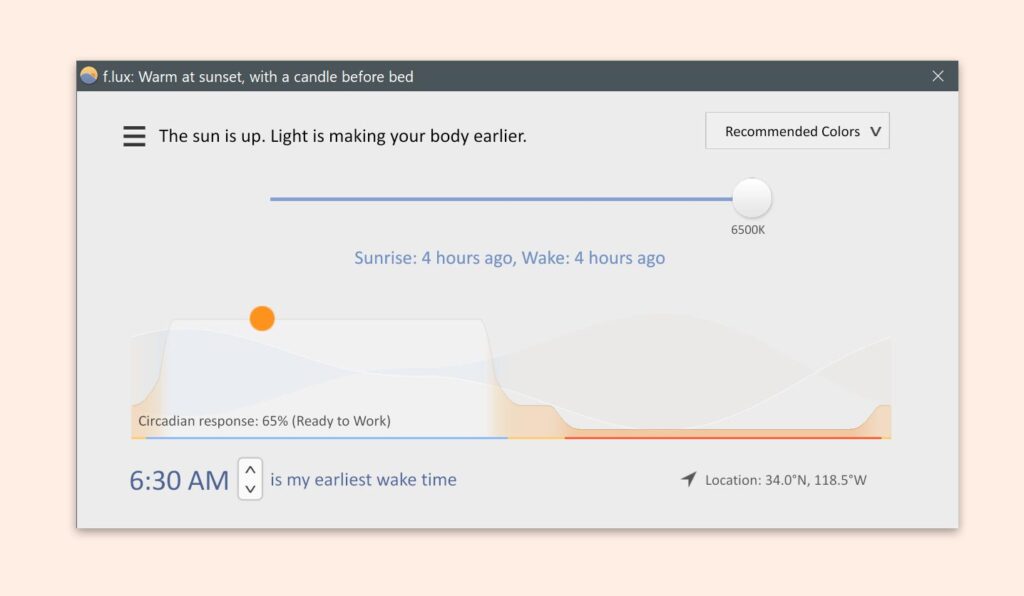
15. vävstol
Huvudsaklig funktionalitet: Asynkron videomeddelandeplattform som låter dig spela in, dela och lagra skärminspelningar och videomeddelanden med en webbkamera som bubbelöverlägg.
Recensioner:
Capterra: 4,7/5
G2: 4.6/5
TrustRadius: 4.8/5
Det jag gillar mest med Loom är dess omedelbara delningsfunktion. Så fort jag slutar spela in får jag en länk som jag kan dela omedelbart medan videon fortfarande laddas upp i bakgrunden. Det här har förändrat hur jag granskar och förklarar innehåll för mina kunder.
Pris:
Gratis: 25 videor per person, max 5 minuter per video
Företag: 12,50 USD/användare/månad
Företag: Anpassad prissättning
Utbildning: Gratis för verifierade lärare och studenter
Bäst för: Fjärrteam, utbildare, designers, kundtjänstpersonal, chefer och alla som behöver förklara visuella koncept eller ge feedback asynkront.
Under min Loom-testning ändrade jag mitt sätt att kommunicera på distans. Jag använder det dagligen för att skicka feedback till kunder om artiklar, webbsidor och mycket annat. Det som verkligen förändrade spelplanen var möjligheten att spela in både min skärm och mitt ansikte samtidigt för att ge en personlig touch till den här fjärrkonfigurationen.
Loom fungerar på ett enkelt sätt: klicka på inspelningsknappen, välj vad som ska spelas in (skärm, kamera eller båda) och börja prata. Loom förbättrar automatiskt videokvaliteten och minskar bakgrundsljudet, vilket gör att även mina snabba inspelningar ser ut och låter professionella.
Anmärkningsvärda egenskaper:
Omedelbar videodelning med automatisk länkgenerering när du laddar upp videor.
Ritverktyg och muspekare för att markera viktiga områden under inspelningen.
Anpassade miniatyrbilder och videotrimning för ett mer polerat slutresultat.
Tittarinsikter som visar vem som tittade på din video och hur länge
Läs också: De bästa apparna för produktivitet
Så här väljer du de bästa produktivitetsapparna för Windows
Produktivitetsverktyg är avgörande för din effektivitet och övergripande framgång på jobbet. Nyckeln är dock att hitta verktyg som inte bara matchar dina specifika behov utan också integreras sömlöst med dina befintliga system.
Innan du väljer dina produktivitetsappar bör du tänka på några faktorer:
Så här väljer du de bästa produktivitetsapparna för Windows
Identifiera dina viktigaste behov: Börja med att lista dina vanligaste arbetsuppgifter och dina största produktivitetsbrister. Behöver du bättre uppgiftshantering, anteckningar eller tidsspårning?
Tänk på integration och kompatibilitet: Leta efter appar som fungerar bra med dina befintliga verktyg och plattformar. Den bästa produktivitetsstacken är en där alla appar kommunicerar med varandra på ett sömlöst sätt.
Utvärdera inlärningskurvan: Välj appar som har en bra balans mellan kraftfulla funktioner och användarvänlighet. En app med för brant inlärningskurva kan bli oanvänd, oavsett hur kraftfull den är.
Utvärdera förhållandet mellan pris och värde: Gratis är inte alltid bättre. Fundera på hur mycket tid och ansträngning appen kan spara dig och väga det mot dess kostnad. Ibland är det värt investeringen att betala för en uppsättning premiumfunktioner.
Läs riktiga användarrecensioner: Se bortom stjärnbetyg och marknadsföringsmaterial. Läs detaljerade recensioner från användare i liknande situationer för att förstå hur appen fungerar i verkliga scenarier.
💡 Proffstips: De flesta produktivitetsappar erbjuder gratis testversioner eller basversioner. Utnyttja dessa för att testa hur väl de passar in i ditt arbetsflöde innan du förbinder dig till en betald prenumeration.
Slutsats
De appar som vi listar i den här artikeln erbjuder en rad olika funktioner för att effektivisera arbetsflöden, öka organisationen och inspirera till kreativitet för Windows-användare. Prova dem och förhoppningsvis hittar du de bästa lösningarna för att förbättra effektiviteten, samarbetet och kreativiteten, som också gör dig till en bättre och mer produktiv medarbetare.
Oavsett om du vill spåra tid, kommunicera med team, hantera uppgifter eller skapa dokument finns det en Windows-app som ökar din produktivitet och uppfyller dina behov.
Källor
https://www.softwareadvice.com/cloud-management/zapier-profile/reviews/